Ранее мы уже писали о практическом опыте перевода двухмерных чертежей в BIM-модель. В процессе работы над проектом, а именно, на этапе проверки модели на коллизии, выяснилось, что не все проектировщики умеют работать со связанными файлами. Хотя, наверняка, все знают, что это средство деления и облегчения файла. И обычно, связанные файлы применяют для того, что связывать разделы проекта в одну модель.
Сегодня хочу описать простые правила при работе со связанными файлами, которые облегчат вам жизнь:
- Для того чтобы все файлы корректно "садились" на места, необходимо изначально задать единую систему координат.
- Для этого приоритетный файл, с утвержденной и согласованной точкой вставки и координационными осями, необходимо раздать всем исполнителям, как исходные данные. Им же в свою очередь необходимо подгрузить в свою модель файл «Исходных данных» выбрать вставленный файл и в свойствах, в графе «Общая площадка» см. рис 1, затем, отметить что хотим: Получить общую систему координат из связанного файла, затем кнопка: Согласовать.
Все, теперь все ваши смежники выдадут корректные файлы, и у вас не возникнет проблем.
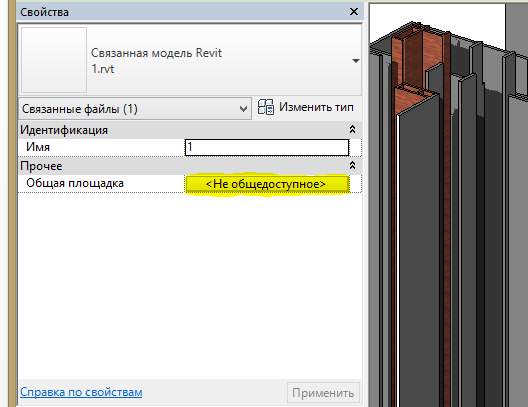
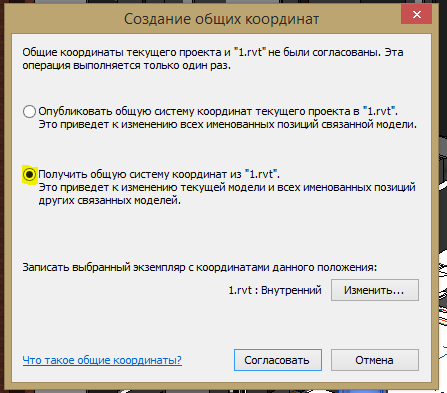
Возвращаясь к нашему проекту - такая работа не была проведена, и все сделали свои разделы в разных файла. Мы получили от заказчика модели по разным разделам, реализованные в Autodesk Revit. Работа Заказчиком была проведена большая, но при совмещении каждый файл приходилось привязывать вручную. Также была вероятность, что после внесения изменений файлы могли слететь, поэтому просто необходимо привязать файл в проект, исходник и передать в него систему координат!
Для этого, после добавления модели в смежный раздел, необходимо выровнять файл по координационным осям и высотным отметкам, а затем в свойствах в графе пройти следующий путь: Общая площадка, поставить точку: опубликовать общую систему координат (файла исходника, на который будем ориентироваться).
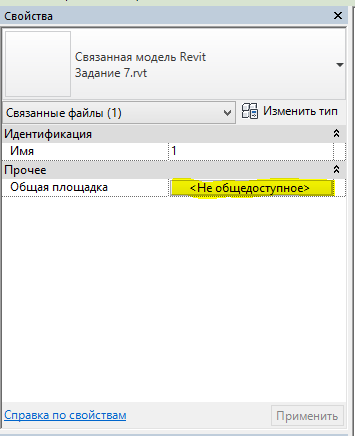

Далее необходимо проверить, чтобы общая площадка была внутренняя.
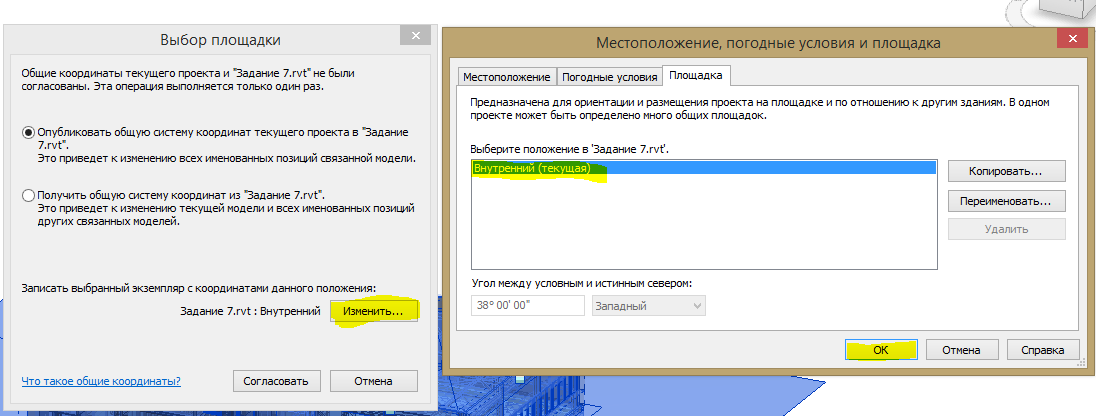
И так необходимо будет сделать с каждым файлом. После этого можно работать и не переживать, что после обновления что-то пойдет «не так».
Хочу напомнить, что эти изменения в связанные файлы после синхронизации вносится не будут, их обновляют по необходимости вручную. И при открытии файла они автоматически обновляются.
Удачи Вам в работе с совместным доступом!






.svg)

.svg)









 Заказать обратный звонок
Заказать обратный звонок